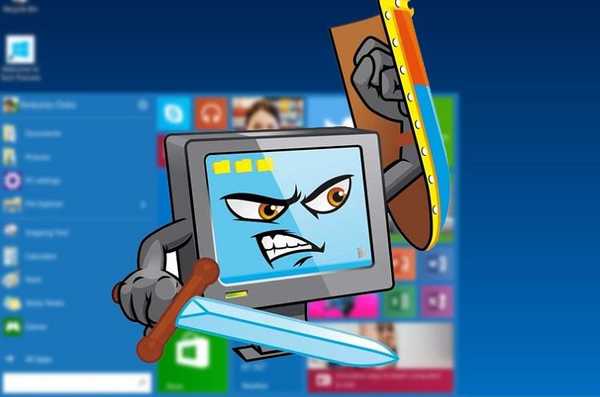Nástroj Update Center je zodpovědný za vyhledávání, stahování a instalaci aktualizací pro Windows. Umožňuje také vrátit systém do předchozího stavu, pokud po neúspěšné aktualizaci začalo „deset“ pracovat nestabilně, generovat chyby nebo vůbec nezačalo.
Abychom se vyhnuli řadě problémů a opustili neznámé komponenty v systému a společnost Microsoft ne vždy hlásí obsah balíčků, uživatelé často zakazují aktualizaci operačního systému. Podívejme se, jak povolit aktualizaci systému Windows 10 všemi dostupnými prostředky..
Obsah- Spusťte službu
- Správce úloh
- Služby
- Editor zásad skupiny
- Příkazový řádek
- Editor registru
- Vyhrajte aktualizace Disabler
Spusťte službu
Povolení služby automatické aktualizace Windows Update po odpojení se provádí různými způsoby. Následující text popisuje postupné pokyny pomocí standardních nástrojů Windows a obslužného programu jiného výrobce.
Správce úloh
1. Zavolejte Správce úloh.
2. Volejte „Otevřené služby“ služby „Windows Update“ na kartě „Služby“.
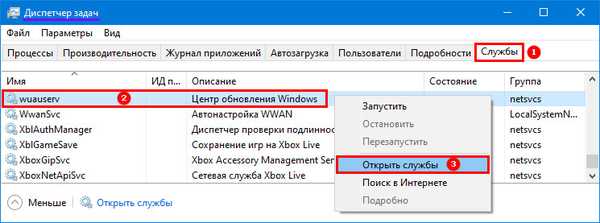
3. Vyhledejte „Centrum aktualizací“ v obecném seznamu služeb a kliknutím na něj pravým tlačítkem vyvolejte „Vlastnosti“..
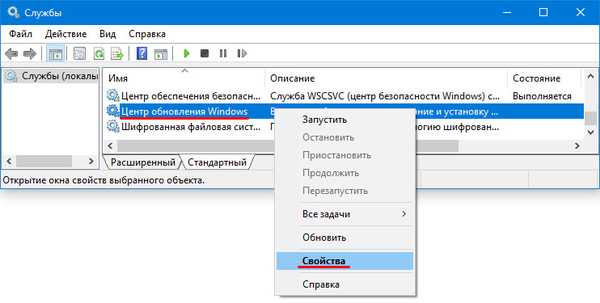
4. Zadejte „Typ spouštění“ „Automaticky“.
5. Klikněte na "Spustit" a uložte změny tlačítkem "OK".
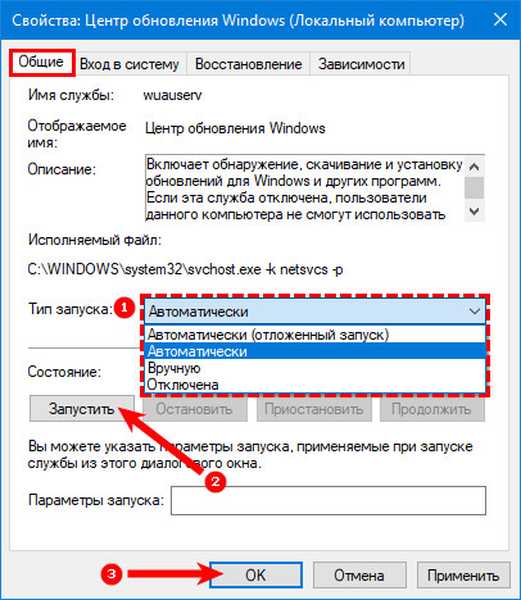
Služby
Všechno je téměř stejné jako v předchozí metodě.
1. Upněte kombinaci Win + R.
2. Spusťte příkaz "services.msc".
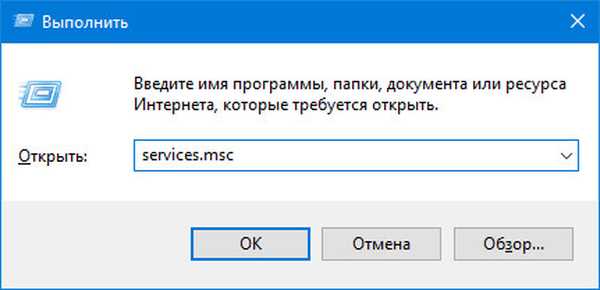
3. Přejděte ke kroku 3 předchozí instrukce..
Editor zásad skupiny
Není vhodný pro Windows 10 Home, protože tento nástroj není k dispozici v edici operačního systému.
1. Podržte Win + R a spusťte příkaz "gpedit.msc".
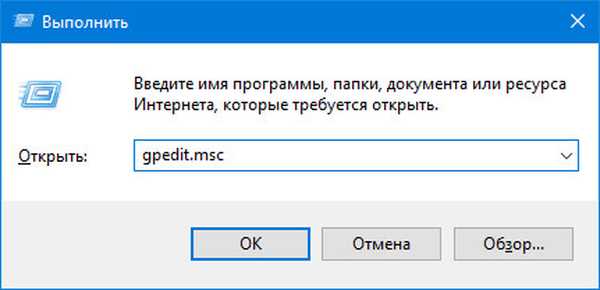
2. Rozbalte část „Konfigurace počítače“.
3. Postupujte podle pokynů: „Šablony pro správu“ → „Součásti systému Windows“ → „Windows Update“.
4. Prostřednictvím kontextové nabídky volby „Konfigurovat automatické ...“ vyvolejte příkaz „Změnit“..
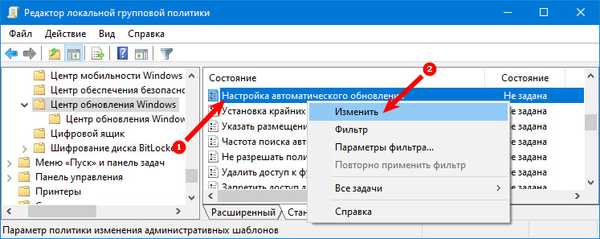
5. Přesuňte spoušť do polohy „Povoleno“ a zadejte další parametry pro službu.
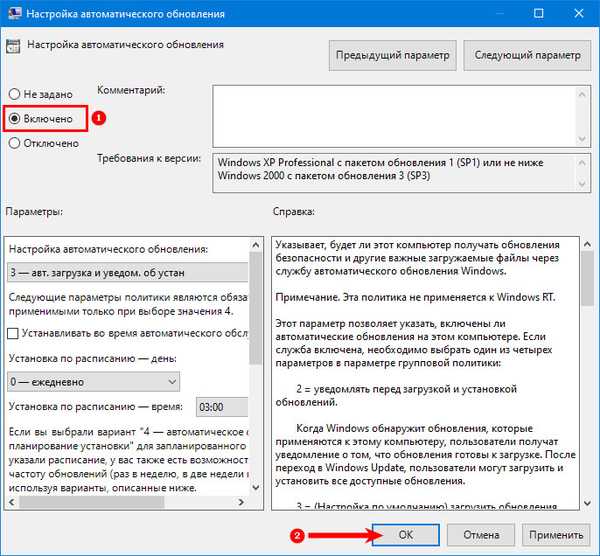
6. Uložte změny kliknutím na tlačítko „OK“.
Příkazový řádek
1. Otevřete nástroj s oprávněními správce.
2. Spusťte řádek „net start wuauserv“ a spusťte zadanou službu.
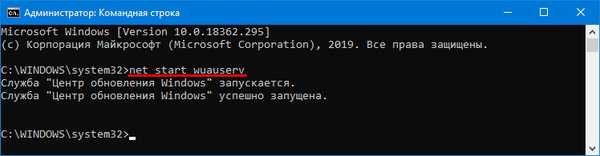
Po úspěšném spuštění se zobrazí upozornění. Pokud dojde k chybě, nastavte službu na manuální nebo automatickou.
Editor registru
1. Pomocí příkazu "regedit" otevřete nástroj pro úpravy registru systému Windows 10.
2. Přejděte do větve HKLM \ System \ CurrentControlSet \ services.
3. Navštivte „wuaserv“.
4. Otevřete vlastnosti tlačítka "Start" a změňte jeho hodnotu na "1".
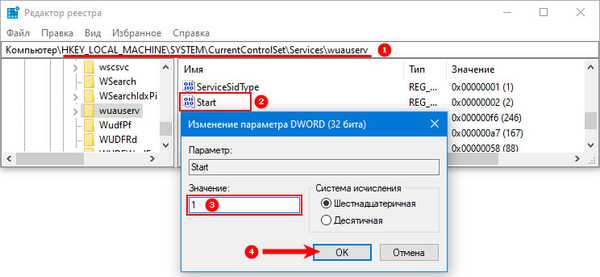
Vyhrajte aktualizace Disabler
Windows 10 Security Management Utility, který řeší problém dvěma kliknutími.
1. Spusťte aplikaci.
2. Na kartě „Povolit“ aktivujte první možnost.
3. Klikněte na „Použít nyní“.
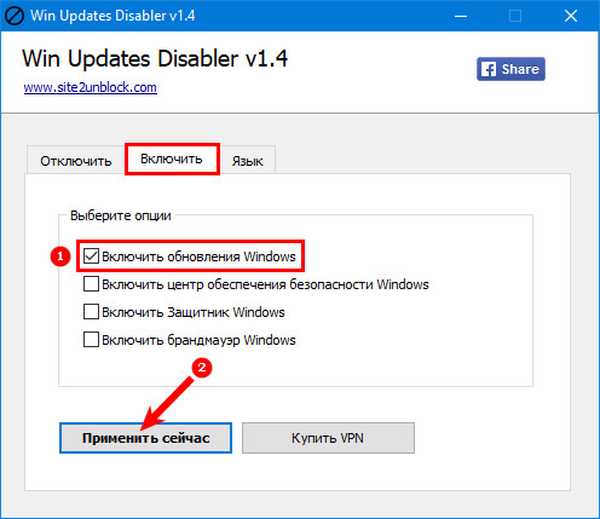
Podobné funkce v aktualizaci WSUS Offline.